Как синхронизировать пульты к телевизору и приставке — Настройка без кода Ручной ввод кода. Плюсы и минусы универсального пульта Таблица кодов универсального пульта HUAYU DVB-T2+2 Автоматический поиск кода.
Важный пункт перед самой настройкой – вставить в устройство рабочие батарейки или заряженные аккумуляторы. Это немаловажно, поскольку настройка может занять некоторое время.
Универсальный пульт HUAYU DVB-T2+2. Инструкция по эксплуатации.
В случае если у Вас по каким-то причинам вышел из строя штатный пульт телевизионного ресивера или цифровой приставки, или вы его случайно потеряли. Для замены подойдет универсальный пульт HUAYU DVB-T2. Для работы с Вашим устройством универсальный пульт дистанционного управления может быть запрограммирован с помощью кодов, взятых из инструкции к пульту. Если модель родного пульта неизвестна, то можно воспользоваться функцией сканирования кодов.
При начальном использовании универсального пульта ДУ HUAYU DVB-T2 необходимо в батарейный отсек вставить батарейки питания и опробовать его в работе. Если все функции пульта работают надежно, то дальнейшая настройка пульта не требуется. Иначе перед началом использования необходимо провести настройку пульта одним из способов, описанных ниже. Все настройки пульта сохраняются в памяти это значит, что при замене батареек повторную настройку производить нет необходимости.
Купить пульт можно здесь – http://ali.pub/49uw1g
Установка элементов питания в универсальный пульт HUAYU DVB-T2
- Откройте крышку отсека для батареек на задней поверхности пульта дистанционного управления.
- Соблюдая полярность, установите батарейки.
- Закройте крышку отсека для батареек.
- Необходимо использовать только литиевые не перезаряжаемые батарейки.
- Если не собираетесь использовать пульт долгое время извлеките батарейки из своего отсека.
- В случае если батарейки протекли необходимо немедленно их удалить из пульта. При этом избегайте попадания электролита на кожу и другие предметы. Тщательно протрие отсек перед установкой новых батареек.
- Запрещается замыкать, разбирать, перезаряжать, нагревать и помещать батарейки в открытый огонь.
Для универсальных пультов разных производителей схема может отличаться. При настройке отдельных моделей могут работать другие последовательности клавиш. Подробный алгоритм подключения УПДУ указан в инструкции к нему.
Принцип работы универсального девайса
Управление и телевизорами, и ресиверами основано на инфракрасном свете. Пульт посылает невидимые глазу сигналы, а устройство выполняет команду: переключение канала, увеличение громкости, вход в настройки и так далее.
В каждую кнопку «спрятан» сигнал из трёх нулей и единиц. Он называется импульсной кодовой модуляцией. Например, «011» в одной модели может означать выключение телевизора, но для другого аппарата это будет увеличение громкости.
Настройка пульта G10s (Air Mouse) с гироскопом и голосовым поиском | Краткий обзор
Универсальный девайс можно настроить или «обучить» таким образом, что часть сигналов будет подходить для вашего ТВ, а часть – для вашего ресивера. Останется только направить его в нужном направлении и нажать на кнопку. Но перед началом работы, обязательно нужно настроить универсальный пульт для приставки и телевизора, чтобы все кнопки соответствовали нужным сигналам.
К счастью, это происходит автоматически. В подавляющем большинстве случаев, чтобы подключить универсальный пульт к приставке, вам понадобится лишь выполнить некоторые простые действия с ним. На эту операцию может потребоваться около 20 минут.
Это интересно: Выбираем усилитель для вашей аудио системы. Как выбрать усилитель для колонок в авто.

Однако, важный принцип состоит в том, что вам нужен только универсальный девайс. Нет способов, как пульт от приставки привязать к телевизору, потому что внутри есть микросхема с выставленными заранее сигналами. В нужном вам программируемом устройстве совсем другая «начинка», которую можно настроить.
Другой способ получить полноценное устройство управления – это использовать свой смартфон в виде онлайн пульта. Но эта возможность есть только для «умных» гаджетов: Смарт ТВ и ресиверов с ОС Андроид. Поэтому я не буду останавливаться на этом пункте, а разберу именно то, как настроить универсальные ПДУ.
Как настроить девайс
Подготовка
Перед тем, как настроить универсальный пульт к цифровой приставке, нужно выполнить стандартные действия.
Во-первых, нужно выбрать и купить устройство ДУ. Известные модели, описанные ниже, заранее подготовлены к настройке и подойдут для большинства девайсов. Как я уже упоминал выше, подключить пульт от приставки к телевизору или настроить пульт от телевизора на приставку не выйдет – нужен именно универсальный гаджет.
Важный пункт перед самой настройкой – вставить в устройство рабочие батарейки или заряженные аккумуляторы. Это немаловажно, поскольку настройка может занять некоторое время.

Определение кода девайса
В комплекте с некоторыми универсальными пультами есть лист, в котором отображены популярные девайсы и их коды. Эти цифры нужны для того, чтобы удобно и быстро всё настроить. Но если вашего устройства нет в перечне, либо вам сложно определить его модель в принципе, то существует и автоматическая настройка. В любом случае, наличие кода упрощает вашу работу.

Код телевизора и приставки можно найти в интернете. В некоторых случаях, но это работает не всегда, можно использовать YouTube. Если телевизор или ресивер может подключиться к YouTube, то нужно войти в приложение, выбрать подключение к смартфону и «Подключиться вручную», а затем записать появившийся на экране номер.
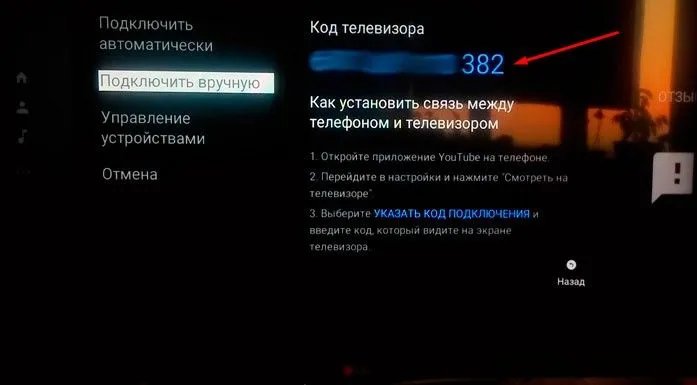
Настройка на телевизор и на приставку
Я опишу действия для самых популярных брендов. Для других девайсов порядок работы будет схожим. Все нюансы обычно описаны в инструкциях к ним.
Для начала – включите ТВ и направьте пульт в его направлении. Следующие действия выполняйте в соответствии с инструкциями ниже. Способы, как подключить универсальный пульт к цифровой приставке, аналогичны телевизору, и вы с лёгкостью их выполните после настройки на ТВ.
Устройство Huayu
- Зажмите и не отпускайте красную клавишу, и одновременно с ней – «MUTE». Лампочка индикатора должна гореть и не гаснуть. Если не вышло с первого раза, попробуйте снова.
- Введите код вашего телевизора.
- Дважды нажмите кнопку «MUTE» отключения громкости.
- Повторите те же действия для приставки, но нажмите зелёную кнопку, и теперь введите её код.
Для поиска подходящего сигнала самим устройством:
- Нажмите красную клавишу включения и удерживайте её.
- Через 6 секунд начнётся поиск подходящего сигнала. Пуль будет перебирать все возможные комбинации.
- Как только на телевизоре начнётся увеличение громкости, отпустите кнопку.
- Проверьте все клавиши, которые отвечают за работу с ТВ. Если они работают, то установка завершена. Если нет, то следует повторить действия, и, возможно, пропустить первое увеличение громкости для поиска следующего подходящего кода.
- Настройка универсального пульта для приставки проводится аналогично, но с зелёной кнопкой.
Это интересно: Как пользоваться экспозицией в фотоаппарате. Что такое экспозиция в фотоаппарате.

Девайс Supra
Чтобы настроить его через ввод кода:
- Зажмите кнопку включения.
- Не отпуская, наберите цифры кода девайса.
- Отпустите клавишу питания.
- Повторите проделанную операцию, чтобы настроить ТВ приставку.
Метод связи, используемый в пультах дистанционного управления, называется PCM, или импульсной кодовой модуляцией. Его особенность заключается в том, что каждой команде присваивается отдельная 3-битная последовательность, например:
Как назначить кнопки пульта от ТВ приставки?
Теперь вы можете перейти ко второму пункту того же меню — «Конфигурация». Нажмите на него
И мы переходим к настройкам программы. К сожалению, многие различные функции доступны только в платной версии. Но даже в бесплатной версии вы можете легко переназначить или добавить некоторые действия на главные кнопки пульта ДУ Android TV.
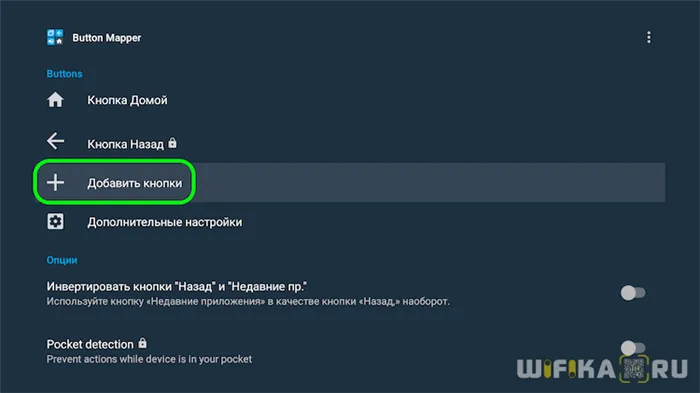
Для этого нажмите кнопку «Добавить кнопки», которая приведет вас к списку уже назначенных функций. Чтобы добавить новый, снова выберите одноименный раздел меню, затем нажмите кнопку на пульте ДУ, который вы хотите перенастроить.
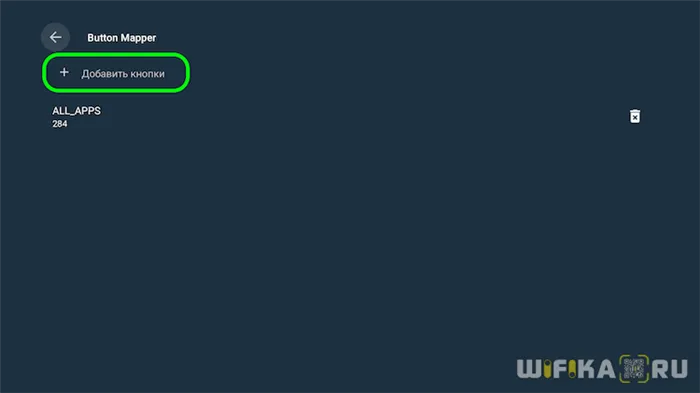
Затем он появится на той же странице.
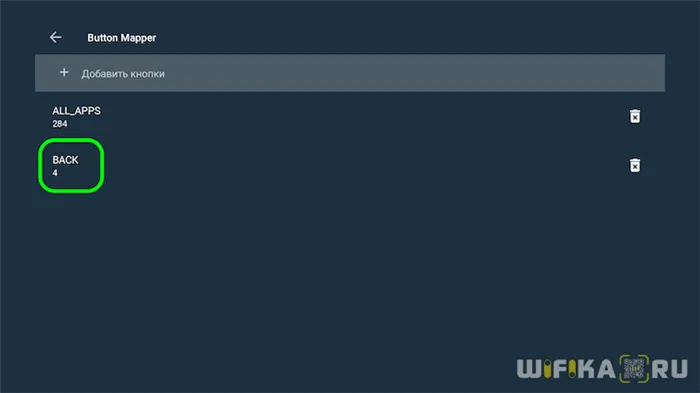
Теперь переместите на него подсветку и нажмите среднюю кнопку OK на пульте дистанционного управления. Это откроет конфигурацию программирования для данного ключа. В настоящее время они неактивны, поэтому необходимо сначала разблокировать их переназначение в меню «Конфигурация».
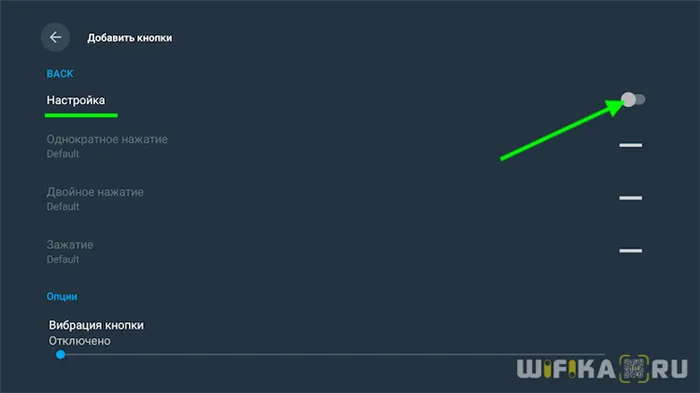
Теперь мы можем установить сразу три значения для этой кнопки:
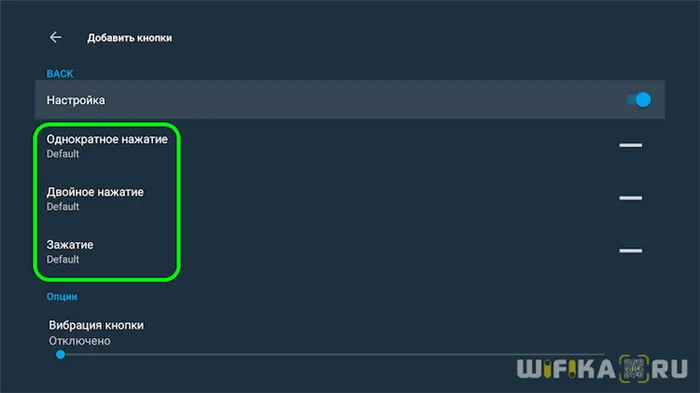
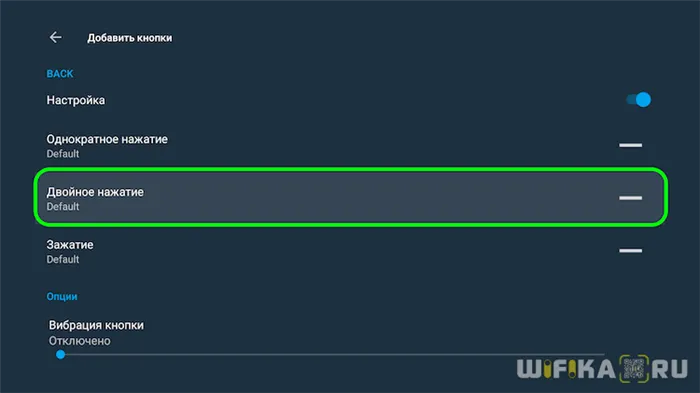
Теперь осталось только выбрать функцию Android ТВ-приставки, которая будет запущена при двойном нажатии клавиши. Их немало.
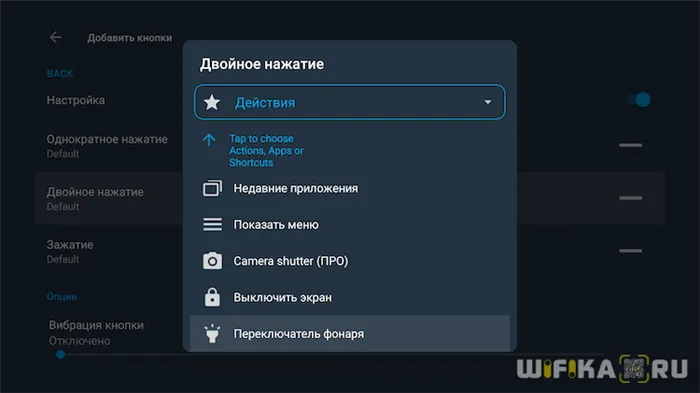
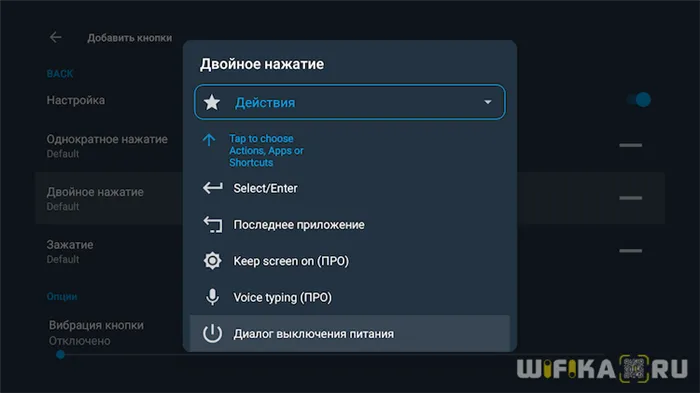
Опять же, некоторые из них разблокированы только за деньги, но тех, которые доступны достаточно, чтобы оптимизировать Smart TV Box опыт. Например, я назначил создание скриншотов, или то, что вы видите в качестве иллюстрации к этой статье.
А вот следующие шаги будут отличаться: если вы не знаете код модели своего ТВ, то перейдите к следующему разделу автоматической настройки, а если код известен, то познакомьтесь с инструкцией по ручной настройке.
Как подобрать?
Найти магазин, где продаются универсальные дистанционные пульты, нетрудно. Гораздо сложнее выбрать один вариант среди большого разнообразия. Неопытных покупателей такой ассортимент вовсе поставит в тупик.
Пульт ДУ может быть изготовлен любым производителем. Такие устройства выпускают компании по всему миру. В продаже можно найти как дорогостоящие модели от японских или американских брендов, так и дешевые китайские аналоги.
Перед приобретением первым делом необходимо ознакомиться со списком поддерживаемых устройств. Вторая важная характеристика – гарантийные условия и заявленный срок службы.
Жители крупных городов могут обратиться в любой ближайший магазин электроники. А также можно посетить радиорынок и там найти все необходимое. Еще один вариант получить универсальный пульт – сделать заказ через интернет.
В этом случае нужно внимательно изучить технические характеристики и проверить технику после получения.


Эксперты заявляют, что главное в устройстве – функциональность, а торговая марка не так уж важна.
Это интересно: Телевизоры со Smart TV и WiFI — что это и как выбрать бюджетную модель. Как выбрать телевизор со смарт тв и вай фай
Основные характеристики:
- рабочий радиус;
- автоматическая кодировка и подбор каналов;
- обучающее приложение;
- разнообразие распознаваемых моделей;
- количество клавиш для выполнения разных задач.
Если вы совершаете покупку в стационарном магазине, попросите продавца-консультанта продемонстрировать функциональность гаджета. Не рекомендуется делать покупку в первом попавшемся киоске. Стоит оценить богатый ассортимент продукции, сравнить цены и функционал нескольких моделей, после чего сделать правильный выбор.


При отсутствии интересующей вас модели уточните у продавца-консультанта о наличии пульта.
Как настроить?
Чтобы включать одним пультом дистанционного управления сразу 2 устройства, понадобится настройка.
Рассмотрим пример настройки оборудования на примере популярной модели Huayu DVB-T2+TV. Чтобы разблокировать все возможности компактного устройства, необходимо выполнить процесс настройки перед использованием.
Стоит отметить, что подробная инструкция по использованию включена в комплектацию. Первое, что нужно запомнить начинающему пользователю – процесс подготовки пульта к работе с телевизором происходит в автоматическом режиме. Делается это при помощи подбора кодов.
Гаджет, осуществляющий дистанционную работу, посылает ТВ-приемнику команду, которая влияет на увеличение громкости. Как только вы заметите необходимые изменения, нужно отпустить красную кнопку.
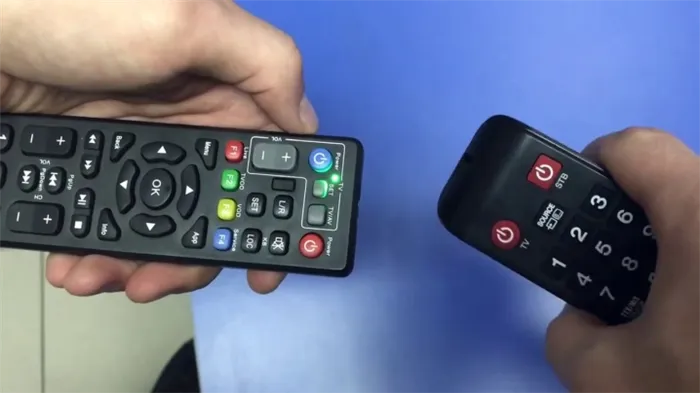
А также нужно проверить функционирование основных клавиш, таких как включение и выключение оборудование, переключение каналов и другое.
Чтобы запрограммировать пульт на работу с телевизионным приемником, необходимо потратить около 20 минут. Важно, чтобы настройка была завершена. Для этого необходимо направить датчик пульта на телевизор и держать красную кнопку нажатой.
Чтобы привязать пульт в цифровой приставке, можно выбрать любой из двух вариантов:
При выборе первого способа нужно действовать так же, как при настройке телевизора. Нажать кнопку и дождаться окончания процесса. Однако в этом случае нужно держать зеленую клавишу.
О том, что процесс завершен, укажет изменяющаяся шкала громкости. А также на экране должна появиться характерная шкала.
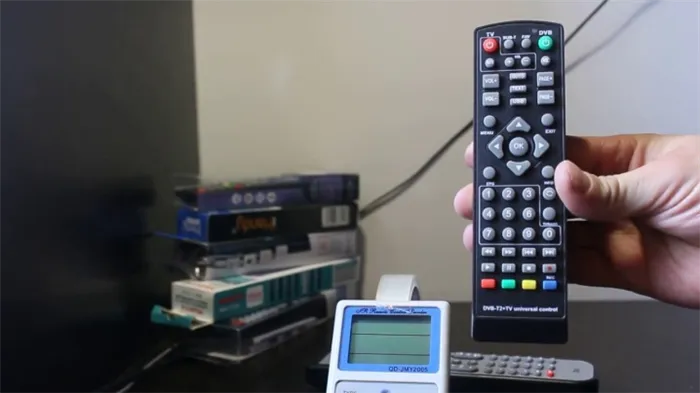
Второй вариант – ручная настройка. В этом случае нужно так же нажать на зеленую кнопку, затем выбрать клавишу, которая соответствует вашей цифровой приставке. В комплекте с устройством вы найдете специальный вкладыш с указанием необходимых клавиш.
Стоит отметить, что отсутствие используемой модели не обозначает, что пульт несовместим с вашим оборудованием. Учитывая большое разнообразие техники, производители не имеют возможности указывать все существующие модели.
Попробуйте обучить ваш пульт к расположению цифрового оборудования, выбрать кодировку для похожей цифровой приставки.


Заметка: производители рекомендуют приобретать цифровую приставку вместе с пультом, особенно при покупке оборудования для пожилого человека или неопытного покупателя. Как правило, такие пользователи привыкли использовать один пульт, и появлением второго гаджета может причинить дискомфорт.
В продаже можно найти пульты с возможностью голосового управления. Для этого на оборудовании должна быть установлена специальная программа. А также управлять некоторыми видами оборудования можно через мобильный телефон.
На смартфон устанавливается приложение, при помощи которого телефон получает возможности пульта дистанционного управления.
Источник: levsha71.ru
Как подключить новый пульт к приставке
Направьте пульт на приставку. Нажмите OK и TV одновременно и удержите в течение двух секунд, пока светодиод на кнопке TV не мигнет два раза. Вы переключили пульт в режим программирования. Наберите с помощью пульта 4 цифры кода, соответствующего вашей модели телевизора (см.
- Для подключения нового пульта к приставке можно использовать код производителя или метод простого поднесения пульта к приставке.
- Для подключения по коду производителя нужно нажать кнопки OK и TV на новом пульте, ввести код телевизора и поднести пульт к приставке, чтобы завершить настройку.
- Если приставка не реагирует на пульт, нужно проверить батарейки и работу ИК диода.
- Для подключения виртуального пульта ДУ к приставке андроид нужно использовать приложение Google TV и следовать инструкциям на экране телефона и телевизора.
- При вводе кода в универсальный пульт нужно направить пульт на устройство.
- Основные причины неисправности универсального пульта — истощение батареек, сбой рабочей частоты или механические повреждения.
- Для ввода пульта в режим подключения нужно перейти в раздел Пульт и аксессуары и выбрать Добавить устройство.
- Для разблокировки пульта от приставки можно использовать комбинацию кнопок Display, Menu и Power на новом пульте.
- Как настроить универсальный пульт к приставке
- Как настроить новый пульт
- Что делать если приставка не реагирует на пульт
- Как подключить пульт к приставке андроид
- Как ввести код в универсальный пульт
- Почему универсальный пульт не работает
- Как ввести пульт в режим подключения
- Как разблокировать пульт от приставки
- Как переключить пульт с телевизора на приставку
- Как подключить новый пульт к MI Box
- Почему не работает пульт от тюнера
- Как проверить работает ли пульт от приставки
- Как подключить Bluetooth пульт к ТВ приставке
- Как обучить пульт
- Как понять что пульт универсальный
- Как настроить пульт от телевизора LG на приставку
Как настроить универсальный пульт к приставке
Поднести пульт от телевизора к пульту от приставки (вплотную друг к другу их передатчиками) и нажать кнопку на тв-пульте. В случае успеха, светодиод быстро мигнет несколько раз и загорится опять. Для завершения нажать еще раз кнопку SET (светодиод погаснет), или подождать около 10 секунд и он погаснет сам.
Как настроить новый пульт
Чтобы настроить универсальный пульт, зажмите кнопку TV на 5–10 секунд; когда подсветка кнопок или экрана мигнёт, а индикатор режима ТВ загорится, введите код телевизора; если настройки приняты, подсветка мигнёт ещё три раза; если настройку закончить не удалось, подсветка мигнёт один раз и загорится индикатор режима ТВ.
Что делать если приставка не реагирует на пульт
Необходимо проверить/заменить батарейки пульта управления. Чаще всего проблема в работе пульта управления возникает из-за севших батареек. При замене батареек постарайтесь убедиться, что новые батарейки исправны. Необходимо проверить работу ИК диода.
Как подключить пульт к приставке андроид
Как настроить виртуальный пульт ДУ:
- Откройте приложение Google TV на телефоне Android.
- В правой нижней части экрана нажмите «Пульт ДУ».
- В верхней части экрана выберите Поиск устройств…
- Выберите устройство.
- Следуйте инструкциям на экране телефона и телевизора.
- Используйте для управления Google TV пульт ДУ или телефон.
Как ввести код в универсальный пульт
Нажмите и отпустите кнопку нужного устройства на пульте дистанционного управления (TV, DVD, SAT, AUX). Красный индикатор мигнет один раз, а затем останется включенным. Введите первый 4-значный код, ранее найденный в списке кодов. Направьте пульт на устройство.
Почему универсальный пульт не работает
Основные причины, почему пульт не работает
Итак, среди наиболее распространённых причин выхода из строя ПДУ для ТВ фигурируют: батарейки или аккумулятор исчерпали свой ресурс; произошёл сбой рабочей частоты пульта; механическое или любое другое повреждение (кнопок или самой микросхемы).
Как ввести пульт в режим подключения
На домашнем экране телевизора нажмите, затем перейдите в раздел Пульт и аксессуары и выберите Добавить устройство. Переведите устройство в режим подключения. Если вы привязываете пульт, то одновременно зажмите на нем кнопки и и подождите, пока не замигает индикатор.
Как разблокировать пульт от приставки
Для снятия этой опции выполняют следующие комбинации: На пульте по очереди нажимают «Display», «Menu» и затем «Power». Действия следует осуществлять с минимальным временным промежутком между нажатиями. Если результат нулевой, рекомендуется надавить кнопки в такой последовательности: «Mute»,1,8,2, «Power».
Как переключить пульт с телевизора на приставку
Процедура управления ТВ-приставкой с пульта ДУ телевизора:
- Нажмите кнопку HOME, затем выберите [Настройки] — [Просмотр телевизора] — [Внешние входы] — [Настройка ТВ-приставки] — [Настройка управления ТВ-приставкой].
- Следуйте инструкциям на экране.
Как подключить новый пульт к MI Box
Сопряжение В главном меню телевизора войдите в Mi TV устрой- ства > Внешнее устройство и Bluetooth > Mi Bluetooth пульт > Добавить Mi пульт дистанционного управления, следуйте руководству телевизора. После успешного сопряжения, на телевизоре появится оповещение об удачном сопряжении устройств.
Почему не работает пульт от тюнера
Если пульт дистанционного управления ТВ-тюнера не реагирует на ваши действия, причин неисправности может быть несколько: элементы питания (батарейки) вышли из строя, испортились и непригодны для дальнейшего использования или установлены не верно; неисправный приемник сигнала в тв-тюнере.
Как проверить работает ли пульт от приставки
Для проверки ПДУ необходимо лишь направить излучающий инфракрасный светодиод в объектив камеры. На цифровом дисплее при нажатии кнопок на пульте будут видны периодические вспышки фиолетового цвета свечения. Это свидетельствует об исправности пульта дистанционного управления.
Как подключить Bluetooth пульт к ТВ приставке
Откройте раздел «Настройки» ТВ-приставки на стартовом экране:
- Перейдите в раздел «Пульты и аксессуары» и включите Bluetooth.
- Выберите пункт «Добавить устройство».
- Дождитесь, пока на экране ТВ появится устройство Wink BT 01.
- Выберите устройство Wink BT 01 и нажмите «OK» на текущем ПДУ.
Как обучить пульт
Расположите излучатели двух пультов друг напротив друга на расстоянии примерно 10 мм, нажмите и удерживайте 2 секунды кнопку на другом пульте, которой Вы хотите обучить кнопку пульта от приставки. 4. После 3-х быстрых миганий, когда красный светодиод начнёт гореть постоянно, можно продолжить обучение другой кнопки.
Как понять что пульт универсальный
Отличие универсального ПДУ в том, что он оснащается модулем памяти, в который вшита база кодов. Благодаря этому его можно использовать для работы с разной техникой.
Как настроить пульт от телевизора LG на приставку
Включите телевизор. Подождите, пока он полностью загрузится. Направьте пульт в сторону телевизора и нажмите колесико для инициализации. На экране телевизора должна появиться надпись, сообщающая, что пульт успешно сопряжен с вашим телевизором LG — «Регистрация успешно завершена».
25.05.2023 Как подключить новый пульт к приставке
Новый пульт дистанционного управления пришел в комплекте с приставкой к телевизору, и вы хотите научиться его подключать? Нет ничего проще. Существует несколько способов, которые мы рассмотрим.
Первый способ — подключение по коду производителя. Для этого, вы должны направить пульт на приставку, нажать одновременно кнопки «OK» и «TV» и удерживать их в течение двух секунд, пока светодиод на кнопке «TV» не мигнет дважды. После этого вы переведете пульт в режим программирования и сможете набрать код, соответствующий вашей модели телевизора. Код можно найти в инструкции к устройству. Если настройка пройдет успешно, светодиод быстро мигнет несколько раз, и завершить процесс можно, нажав еще раз кнопку «Set».
Если первый способ не сработал, вы можете воспользоваться вторым — поднести пульт от телевизора к пульту от приставки и нажать кнопку на тв-пульте. Если процесс прошел успешно, светодиод быстро мигнет несколько раз и загорится заново. Для завершения настройки, можно нажать кнопку «Set» еще раз или подождать около 10 секунд, после чего светодиод погаснет сам.
Если приставка не реагирует на пульт, то, возможно, проблема в севших батарейках. Необходимо проверить/заменить батарейки пульта управления. Также проблему могут вызывать неправильно настроенные ИК диоды.
Чтобы настроить универсальный пульт, необходимо зажать кнопку «TV» на 5-10 секунд, а затем ввести код телевизора. Если настройка пройдет успешно, подсветка кнопок мигнет еще три раза, в противном случае, притухнет только один раз.
Для подключения пульта к приставке андроид нужно открыть приложение Google TV на телефоне Android, нажать на «Пульт ДУ», выбрать «Поиск устройств. » в верхней части экрана, выбрать устройство, а затем следовать инструкциям на экране телефона и телевизора. После настройки можно использовать для управления Google TV как пульт, так и телефон.
Если у Вас возникли проблемы с универсальным пультом, то наиболее частые причины — это исчерпание ресурса батареек или аккумулятора, сбой рабочей частоты пульта либо механическое или любое другое повреждение. В таком случае, замена батареек или обращение в сервисный центр может помочь.
Чтобы перевести пульт в режим подключения, на домашнем экране телевизора нужно нажать, затем перейти в раздел «Пульт и аксессуары» и выбрать «Добавить устройство». При подключении пульта необходимо зажать на нем кнопки и подождать, пока не замигает индикатор.
Наконец, если Вы заблокировали пульт от приставки, для снятия этой опции нужно выполнить комбинацию кнопок «Display», «Menu» и «Power», нажимая их по очереди с минимальным временным промежутком. Если будут проблемы — рекомендуется нажать кнопки в такой последовательности: «Mute»,1,8,2, «Power».
Источник: mostalony.ru
Универсальные пульты для ТВ-приставок Билайна: виды и их настройка


Обычно специалисты компании «Билайн», которые приходят в домой к абонентам для подключения цифрового ТВ, настраивают сразу и пульты. Но ситуации бывают разные, например, мастер, может просто забыть это сделать. Можно ли настроить универсальный пульт от приставки Билайн самостоятельно?
Разновидности универсального пульта от Билайна
Для просмотра цифрового ТВ от провайдера «Билайн» абоненты получают от компании специальные приставки: Motorola, Cisco или Tatung. В комплекте с устройством, конечно же, идёт пульт. Он универсальный: его можно настроить как под приставку, так и под ТВ, чтобы управлять телевизионными девайсами только одним, а не двумя пультами.

Пульты от приставок Билайна могут быть с кнопкой Setup или без неё
Есть несколько видов пультов от Билайна:
- С клавишей Setup — самые последние новые модели.
- Без клавиши Setup — устаревшие модели, поставляются уже гораздо реже. Они могут быть как чёрными, так и светлыми.
- С клавишей Learn — старые модели MXv3, где кнопка Learn занимает место Setup.
Изначально девайсы для управления привязаны только к приставке своей фирмы. Привязку легко узнать — на нижней панели устройства будет надпись: Motorola, Cisco или «Билайн».
Также с 2017 года провайдер стал поставлять своим клиентам приставки «Юпитер». Пульты Cisco, Motorola или Билайн под неё настроить нельзя — нужно использовать только пульт в её комплекте.
Подробная настройка пульта с клавишей Setup
Рассмотрим подробно процесс настройки современных моделей пульта — с клавишей Setup, которая находится под кнопкой Menu в верхней части устройства.
Достоинства пультов с кнопкой Setup
Инструменты для управления с клавишей Setup надёжнее, и их легче настраивать — кнопка Setup упрощает намного процесс. К тому же пульты с этой «волшебной» клавишей можно настроить на полное управление телевизором или плеером ДВД. Например, чтобы заходить в меню настроек ТВ без использования его родного пульта управления.

Кнопка Setup облегчает настройку пульта под телевизор, саму приставку или плеер DVD
Привязка пульта к приставкам разных фирм
Если оказалось, что ваша ТВ-приставка не реагирует на нажатия клавиш на пульте, привяжите его к устройству. Рассмотрим инструкции для приставок разных производителей.
Motorola
Начнём с более популярной приставки от компании Motorola:
- Нажмите на кнопку включения на телевизоре и на самой приставке. Подождите, пока они прогрузятся.
- Сперва вам нужно переключиться на режим приставки на пульте — для этого нажмите на кнопку STB один раз и тут же отпустите её.
- Нажмите одновременно и удерживайте пальцы на кнопке Setup и зелёной квадратной клавише В в течение нескольких секунд. Знак отпустить кнопки — двойное мигание клавиши STB. Проверьте, работает ли пульт для приставки Motorola.

Вам нужно зажать зелёный квадрат вместе с клавишей Setup
Tatung
Если у вас приставка от Tatung, сделайте следующее:
- Включите телевизионные устройства.
- Переключитесь на режим управления приставкой с помощью однократного нажатия на кнопку STB.
- Двумя пальцами нажмите одновременно на Setup и кнопку A в жёлтом треугольнике под клавишами, расположенными по кругу. Не отпускайте кнопки, пока STB не замигает (она должна загореться два раза подряд). Настройка завершена — приставка теперь должна распознавать знаки пульта.

Нажмите одновременно на жёлтый квадрат и клавишу Setup
Cisco
Как установить связь между приставкой Cisco и пультом «Билайн»:
- Включите свой телевизор и приставку.
- Щёлкните один раз по клавише STB (в самом верху, слева), чтобы включить режим управления приставкой, а не ТВ. При желании проверьте, активен ли режим управления приставкой (STB). Для этого нажмите на какую-либо клавишу на пульте — если загорится STB, значит, включён режим приставки.
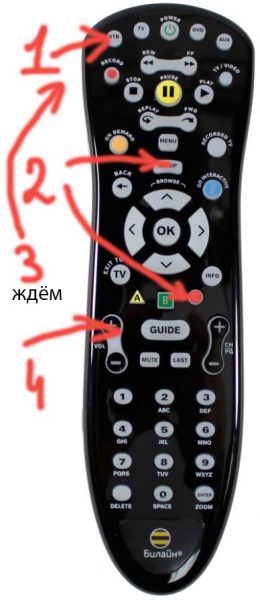
Зажмите красный круг с буквой С и Setup
Как связать клавиши для регулировки громкости с ТВ
Если вы хотите менять только уровень громкости на «телеке» с помощью пульта от приставки, сделайте следующее:
- Включите свой ТВ. Инфракрасный светодиод на пульте вверху направьте на телевизор.
- Зажмите одну клавишу Setup. Удерживайте её до тех пор, пока STB два раза не засветится. Отпускаем кнопку и кликаем по кнопке для увеличения уровня звука.
- Щёлкните по кнопке TV и тут же отпустите. Результат успешной настройки — двойное мигание клавиши TV вверху.
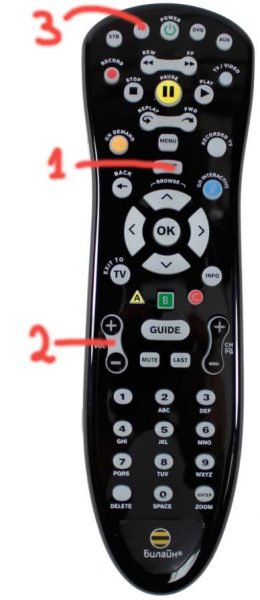
Удерживайте TV некоторое время — пока STB не загорится
Как «познакомить» клавиши для регулировки громкости с приставкой
Обычно клавиши громкости уже привязаны в ТВ-приставке. Но если вдруг вы поняли, что они не работают для устройства, сделайте следующее:
- Нажмите на клавишу Setup — задержите на ней палец на некоторое время. Когда STB вверху слева «подмигнёт» вам два раза, значит, пора отпустить Setup.
- Щёлкните по кнопке для увеличения уровня звука.
- Тут же нажмите на кнопку STB один раз — сразу уберите с неё палец. Посмотрите, мигнула ли клавиша STB два раза. Если да, настройка прошла успешно. Если нет, повторите процедуру.
Автоматическая настройка на полноценное управление TV или плеера DVD
Вы можете управлять телевизором с помощью пульта от Билайна. Выше мы рассмотрели привязку пульта только к громкости телевизора. Но чтобы получить полное управление телевизором или устройством DVD (например, чтобы заходить в меню с настройками, переключать каналы и прочее), нужно сделать вот что:
- Включите ТВ-устройство или DVD в зависимости от того, с каким девайсом вы хотите «познакомить» пульт.
- Один раз щёлкните по TV или DVD на пульте.
- Теперь наведите светодиод пульта на устройство.
- Зажмите и удерживайте центральную кнопку ОК, пока ТВ или DVD сам не выключится. Во время удержания система будет самостоятельно искать код управления для вашего девайса. Пульт должен быть направлен на него или хотя бы быть в зоне видимости.
- Включите обратно устройство и проверьте, работает ли пульт.
Ручная настройка пульта на полноценное управление TV или плеера DVD
Есть и ручной способ настройки полного управления. Его используйте, только если первый метод не сработал. Суть его в том, чтобы самому ввести код управления:
- Включите телевизор либо DVD-приставку.
- Направьте пульт на устройство.
- Зажмите Setup на несколько секунд — пока он не замигает два раза. После этого сразу (в течение максимум 4 секунд) напишите комбинацию цифр для вашего устройства (с учётом производителя). Комбинации для распространённых моделей представлены в таблице ниже. Если пройдёт более 4 секунд, повторите процедуру со второго шага этой инструкции.
- Если код будет правильным, клавиша Setup снова мигнёт дважды.
Таблица: коды управления для телевизоров и DVD-устройств популярных производителей
| Телевизор | Код | DVD | Код |
| Acer | 041 | Aiwa | 0037, 0000, 0032 |
| Agashi | 492 493 | Daewoo | 0278 |
| Daewoo | 002 004 005 013 015 016 097 106 135 155 193 206 213 259 362 373 379 408 410 432 443 487 492 493 500 506 527 528 529 564 592 610 640 708 | Fujitsu Siemens | 1972 |
| Dell | 141 142 146 | Hitachi | 0042, 0000, 0081, 0240 |
| Kenwood | 004 018 155 201 349 | HP | 1972 |
| Nesco | 453 522 536 | Nokia | 0104, 0046, 0048, 0042, 0081, 0240 |
| Nokia | 387 396 456 457 463 464 548 549 560 561 563 573 | Philips, Quelle, Tesla | 0081 |
| Optimus | 085 160 212 221 351 | Pioneer | 0081, 0067 |
| Orion | 023 033 107 214 363 379 391 393 395 408 412 418 448 464 475 476 498 500 502 506 515 521 542 543 544 552 636 | Samsung | 0240 |
| Panasonic | 003 010 046 049 053 096 123 140 152 203 212 226 235 242 246 247 248 250 258 265 271 273 274 291 292 322 336 339 346 348 350 351 364 365 366 367 369 387 413 414 415 435 449 463 464 467 468 482 489 498 506 526 531 537 574 580 587 594 598 600 602 619 625 632 644 680 701 | Sony | 0032, 0033, 1972 |
| Philips | 003 007 011 017 018 053 056 057 059 063 095 126 129 148 155 168 169 170 205 228 232 233 263 264 275 276 277 280 338 347 370 373 402 403 408 427 428 441 443 455 463 469 475 490 491 503 506 507 567 579 581 584 586 590 593 595 596 597 604 608 611 612 613 616 617 620 627 641 647 649 654 663 674 683 685 690 | Tashiko | 0000 |
| Phoenix | 370 408 475 492 497 506 512 527 543 | Thomson | 0060, 0067, 0278 |
| Sony | 002 037 109 128 137 199 227 230 236 240 251 255 279 284 287 304 306 327 332 356 357 374 379 392 394 395 419 439 452 454 473 479 480 501 502 505 515 577 578 589 599 605 615 629 643 661 667 699 | Toshiba | 0045, 0043, 0081 |
| Samsung | 004 005 011 014 018 019 072 073 078 094 097 098 155 180 201 210 222 244 269 307 324 343 354 368 285 288 289 290 294 295 301 305 307 343 368 372 373 374 379 395 408 424 429 431 437 438 470 473 475 477 488 492 493 494 497 500 506 512 527 528 567 569 614 618 631 637 642 705 | Texet | 0278 |
Сброс параметров к заводским
Если пульт перестал работать, но с батарейками всё в порядке, попробуйте сбросить его настройки до фабричных, а затем снова его настроить, используя инструкции выше:
- Для возврата исходных настроек сначала переключитесь на режим STB — просто щёлкните по одноимённой кнопке и сразу её отпустите.
- Задержите теперь палец на клавише Setup на некоторое время — пока она не мигнёт вам дважды.
- После этого уберите палец и нажмите поочерёдно на цифры 9, 7, 7. Клавиша STB должна «проморгать» 4 раза — это будет означать, что пульт вернулся к фабричным параметрам.
Подробная настройка пульта без клавиши Setup
Если вам попался пульт без «магической» кнопки Setup, которая мгновенно настраивает привязку, используйте инструкции ниже.
Недостатки этого типа пультов
Главный минус пультов без клавиши Setup — они не могут получить полную власть для управления телевизором или другим устройством (не приставкой). Заходить в меню настроек ТВ вы не сможете — только с использованием родного пульта телевизора. Тем не менее можно настроить привязку основных клавишей: для выключения устройства, смены громкости и каналов.
Эти устаревшие модели пультов способны полноценно работать только с приставкой (Motorola или Cisco — зависит от того, в комплекте с какой приставкой идёт пульт).
Кроме этого, настройка привязки более сложная, чем в случае с пультами с кнопкой Setup.
Как привязать пульт к TV или плееру DVD (чтобы можно было включать девайс, регулировать громкость и менять каналы)
Есть ручной и автоматический способ настройки. Второй метод работает в большинстве случаев, поэтому рассмотрим его:
- Включите телевизор или плеер DVD.
- Зажмите клавишу TV или DVD. Не отпуская её, щёлкните по ОК и тоже задержите на ней палец.

Нажмите на режим управления DVD или TV
Как привязать клавишу управления громкостью
Если вы хотите использовать для телевизора только кнопки для увеличения или уменьшения громкости, сделайте следующее:
- Щёлкните сначала по STB, а затем с зажатой STB нажмите на ОК и подождите пару секунд. Отпускаем кнопки — они вам мигнули дважды.
- Напишите комбинацию 955. Кнопка STB дважды мигнёт.
- Щёлкаем по кнопке ТВ или ДВД на пульте в зависимости от устройства, с которым устанавливается связь. Кнопка мигнёт вам трижды. На этом настройка завершена.
Управление каналами
Если пульт вам нужен только для переключения между каналами на ТВ, выполните такие шаги:
- Зажмите кнопку STB. Не отпускайте её — щёлкните по ОК. Уберите пальцы уже с двух клавиш через пару секунд. В ответ они два раза загорятся.
- Напишите с помощью пульта комбинацию 966 — STB снова мигнёт два раза, но уже без кнопки ОК.
- Щёлкните по ТВ или ДВД на пульте в зависимости от того, что с ним связываете — телевизор или плеер. Эта же клавиша трижды заморгает. Теперь вы можете переключать каналы вне зависимости от режима, выбранного в данный момент на пульте.
Управление питанием
Настройте пульт на включение и выключение сразу и приставки, и телевизора вне зависимости от активного режима пульта:
- Щёлкните по STB. Удержите на ней палец и нажмите на ОК. Уберите пальцы с кнопок одновременно через пару секунд. Если индикаторы клавиши загорелись два раза, идём дальше.
- Набираем комбинацию 977 — кнопка STB сразу «проморгает» два раза.

Введите код 977 с помощью нижней панели пульта
Сброс настроек к заводским
Если настроили пульт не так, как вам изначально хотелось, либо если он перестал работать, верните его фабричные параметры и настройте его заново:
- Включите режим настройки на пульте: с удержанной кнопкой STB щёлкните по ОК.
- Через две секунды отпустите кнопки — они загорятся.
- Напишите 900. Если всё сделали верно, кнопка STB мигнёт 4 раза.
Настройка устаревшей модели пульта от Билайна с кнопкой Learn
Пульты с клавишей Learn всё ещё могут быть у некоторых абонентов Билайна, несмотря на то, что они ещё старше моделей без кнопки Setup, так как эти пульты служат пользователям очень долго.
Программирование пульта для работы с устройствами
Сама кнопка Learn позволяет «обучать» универсальный пульт командам, которые вы обычно делаете через оригинальный пульт устройства. Подробно расскажем о том, как проходит запись команд:
- Задержите кнопку режима ТВ или ДВД — в зависимости от того, с каким девайсом вы хотите «познакомить» пульт. Всё ещё удерживая клавишу режима, щёлкните по Learn и так же задержите на ней палец. Две кнопки отпускаем через секунду.
- Клавиши всех режимов сверху на пульте загорятся, потом останется гореть только светодиод выбранной в начале кнопки.
- На пульте Билайна щёлкните по клавише, которую нужно «обучить» команде.

Кнопка Learn запускает процесс обучения универсального пульта
Программирование устройств для работы с пультом
Чтобы привязать какой-либо девайс к пульту Билайна, следуйте небольшой инструкции:
- Включите телевизор или плеер ДВД (то, что вы хотите связать с пультом). Направьте на него инфракрасный светодиод пульта.
- Зажмите сначала кнопку ТВ или ДВД, а затем и ОК вместе с ней. Одну секунду держим клавиши и убираем пальцы.
- В ответ клавиши с режимами замигают, а затем потухнут — ТВ или ДВД останется гореть.
- Зажмите клавишу Power на пульте, пока девайс не выключится.
- Чтобы сохранить параметры, щёлкните по ОК. Пульт определит код устройства — клавиша режима, которая раньше горела, погаснет.
Настройка громкости
Если вы хотите, чтобы пульт с кнопкой Learn регулировал громкость на всех ваших телевизионных устройствах, сделайте следующее:
- Зажмите клавишу TV. Удерживайте её и одновременно щёлкните по ОК. Не отпускайте кнопки ещё секунду — две.
- Когда уберёте пальцы с двух кнопок, все клавиши, посвящённые режимам пульта, загорятся. Затем все, кроме TV, потухнут.
- Щёлкните по Mute и задержите на ней палец, пока клавиша ТВ не потухнет, а затем вновь засветится (нужно не менее 3 секунд на это).
- Когда отпустите кнопку Mute, снова щёлкните по ней — так вы сохраните все настройки.
- После этого клавиша ТВ перестанет гореть — это будет означать успешное завершение настройки.
Настройка подсветки пульта
Чтобы заряд батареек в пульте так быстро не исчезал, вы можете деактивировать режим подсветки кнопок. Сделать это просто:
- Повторите первые два шага из предыдущей инструкции.
- Теперь просто щёлкните по Guide. Все индикаторы перестанут гореть.
- Если захотите включить свет для кнопок снова, выполните те же шаги.
Сброс настроек к заводским
Если возникли какие-либо неполадки с пультом, верните его к начальным настройкам:
- Повторите первые два шага из инструкции «Настройки громкости».
- Когда останется гореть TV, в течение 3 секунд задержите клавишу Delete.
- За это время клавиша TV мигнёт один раз, а затем потухнет. Это будет означать, что сброс был выполнен.
Проще всего настраивать современные модели пультов — с кнопкой Setup. Их плюс ещё в том, что они могут полноценно заменить родной пульт от телевизора или плеера ДВД. Таким образом, вам не нужно брать в руки сразу два пульта — выполняйте все манипуляции для приставки и ТВ с помощью устройства от Билайна. Пульты без кнопки Setup или с кнопкой Learn вместо Setup попадаются гораздо реже.
Первые можно настроить только на включение ТВ, уменьшение его громкости или переключение каналов. Полное управление, активировать, увы, не получится.
Источник: itmaster.guru